Utskrift kunddokument
| Den här instruktionen gäller BLA Fakturering |
Via Utskrift – Kunddokument kan du välja vilken typ av dokument du vill skriva ut. Du når även utskriftsdialogen via Fakturaregistreringen och knappen Utskrift. Där kan du sedan välja vilket dokument du vill skriva ut genom att ändra i droplisten.
Urval
- Faktura
- Kontantfaktura
- Offert
- Orderbekräftelse
- Följesedel
- Avtalsfaktura
- Påminnelse
- Inkassokrav
- Räntefaktura
- Tilläggsfaktura ROT/RUT, Grön teknik
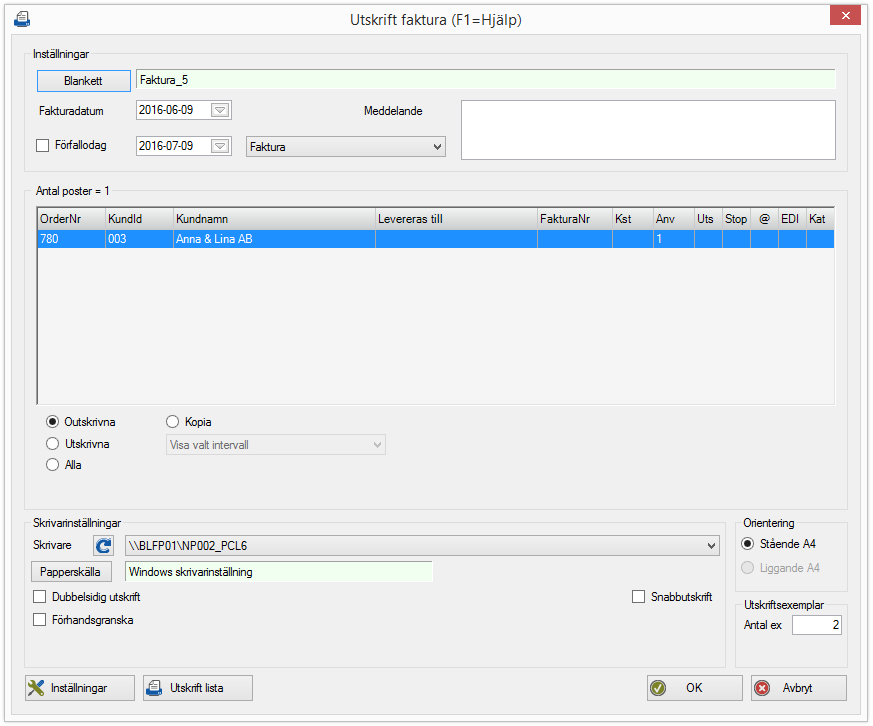
| Om du har angett en kundunik mall på kunden så kommer den att väljas oavsett vilken mall som är vald i vyn för fakturautskriften. |
Urval
Beroende på vilket dokument du skriver ut kan du anpassa dessa genom att använda nedan beskrivna funktioner. Notera att vissa av dessa inställningar endast gäller vissa dokumenttyper och visas därför inte vid alla typer av utskrifter.
- Blankett – Du ser här vilken fakturamall du har förvald under Arkiv – Blanketter. Om du tillfälligt vill använda en annan fakturamall kan du välja den här genom att klicka på knappen Blankett.
- Fakturadatum – Gäller endast dokumenttyp Faktura och Avtalsfaktura. Styr fakturans förfallodag. Programmet väljer automatiskt dagens datum, men detta kan du ändra vid behov. Du ändrar det antingen genom att direkt skriva in det datum du vill ha eller klicka på knappen till höger om datumfältet och välja datum ur den kalender du får upp.
- Förfallodag – Gäller endast dokumenttyp Faktura och Avtalsfaktura. Om du vill att förfallodatum ska sättas till ett visst datum ska du markera rutan och ange ett datum. Detta kan vara användbart om du t ex vill att betalningen ska vara tillhanda den sista dagen i en månad. Programmet föreslår automatiskt dagens datum plus en månad.
- Datum – Programmet väljer automatiskt dagens datum. Du kan ändra detta vid behov.
- Avtalsperiod – Gäller endast dokumenttyp Avtalsfaktura. Här anger du för vilken period du vill skriva ut dina avtalsfakturor.
- Meddelande – I detta fält kan du lägga in en fritext som kommer att skrivas ut på samtliga dokument för aktuell utskriftsomgång. Meddelandet skrivs normalt ut under orderraderna. Meddelandet ligger kvar tills dess att du tömmer fältet. Du kan styra meddelandets placering på fakturan genom att redigera fakturamallen i blankettgeneratorn.
- Urval – I den stora rutan ser du vilka dokument som finns för utskrift. Välj vilka du vill skriva ut genom att markera. Du kan sortera dem efter varje rubrik genom att klicka på rubriken. Under listan med dokument kan du välja vilka order du vill visa i fönstret för att kunna göra ditt urval till utskrift. Om du markerar Outskrivna kommer endast de som inte tidigare har skrivits ut att visas. Markerar du Utskrivna kan du välja bland tidigare utskrivna men ej uppdaterade fakturor. Väljer du Alla får du fram både utskrivna, ouppdaterade och outskrivna fakturor/order. Markerar du kopia, visas alla tidigare utskrivna och uppdaterade fakturor. Här får du sedan välja om du vill visa fakturor skapade den senaste månaden, det senaste året, eller om du vill visa alla fakturor som skapats i programmet.
- Ta med kreditfakturor – Gäller endast dokumenttyp Påminnelse. Här väljer du om kreditfakturor ska tas med.
- Ta med inkassomarkerade fakturor – Gäller endast dokumenttyp Påminnelse. Här väljer du om inkassomarkerade fakturor ska tas med.
- Ämnesrad E-post – Här kan du ange en egen ämnesrad på de fakturor som skickas med e-post.
- Skriv ut dokument som skickas med e-post – Om det ingår fakturor som även skickas via e-post markeras de med ett brev i listan över ordrar. Om du vill ha dessa fakturor utskrivna på papper markerar du här. Detta är alltid förvalt i programmet.
- Skrivare – Ange var du vill ha fakturan utskriven. Programmet föreslår den skrivare som är standardskrivare för Windows.
- Utskriftsexemplar – Här anger du hur många exemplar du vill ha utskriven av varje faktura. Om du inte markerat skriv ut dokument som skickas med e-post kommer du bara att få de vanliga fakturorna utskrivna. Har du markerat aktivera egna ex vid utskrift av kunddokument i företagsuppgifterna kommer alla fakturor att skrivas ut med det antal du anger. Även de som skickas med e-post kommer då att skrivas ut.
När du är klar med inställningarna och har markerat de dokument som ska skrivas ut, väljer du OK. Du får då ett meddelande om hur många dokument som kommer att skrivas ut (original plus kopior). Välj Ja så skrivs fakturorna ut.
Är det någon typ av faktura du skriver ut så slussas du automatiskt vidare till Uppdatera utskrivna fakturor. Fakturorna måste uppdateras för att gå över till Kundreskontran.
Speciellt för påminnelser
De inställningar du gjort under Arkiv – Företagsuppgifter – Fakturering – fliken Påminnelse/räntefaktura styr hur du kan skriva ut påminnelser. Där anger du hur många dagar en faktura ska ha varit förfallen innan du kan skriva ut påminnelse 1, 2 och 3. Här anger du också vilka texter du vill ska stå på dina påminnelser samt om du vill ta ut en påminnelseavgift respektive förseningsavgift av kunden. Utseendet på dina påminnelser, likväl som de andra typerna av dokument, styrs av en dokumentmall.
Arbetsgång
- Välj Utskrift – Kunddokument – Påminnelse i den neddragna menyn.
- Du kommer då till dialogrutan för utskrift av påminnelser. Om du under Arkiv – Företagsuppgifter – Fakturering – fliken Påminnelse/räntefaktura, har markerat Selektera på specifikt reskontrakonto får du upp en fråga om du vill selektera på ett särskilt reskontrakonto, dvs om du vill se påminnelser för fakturor som är bokförda på ett visst reskontrakonto för kundfordringar. Svara Ja om du vill eller Nej om du inte vill det.
- Börja med att gå igenom vilka kunder du ska skicka påminnelse till. Om du inte vill skicka till alla så markerar du de kunder som ska ha en påminnelse. Det gör du enligt vanlig Windowsstandard med [shift] samtidigt som du klickar för att markera flera i följd eller [ctrl] för att markera enstaka. De som inte får påminnelse nu kommer att finnas kvar i listan nästa gång du ska skriva ut påminnelser.
- Välj Skriv ut för att skriva ut valda påminnelser. Programmet registrerar vilken påminnelse i ordningen nr 1 till 3 som har gått ut till var och en av kunderna.
| Observera att du inte får någon varning när du registrerar kundinbetalningar om kunden inte betalat påminnelseavgiften eller förseningsavgiften. |
Ändra förfallodatum och påminnelsekod
I kundreskontran kan du ändra förfallodatum och påminnelsekod på en faktura genom att välja kunden och fakturan. De påminnelsekoder du kan använda är:
- Ingen påminnelse (0)
- Första påminnelse (1)
- Andra påminnelse (2)
- Tredje påminnelse (3)
- Inkassomarkerad (9)
- Skickad till inkasso (10)
Genom att ställa tillbaka en påminnelsekod (siffran i parantes ovan) kan du få programmet att skriva ut en påminnelse igen. Du kan även ändra ett förfallodatum och påminnelsekod på en faktura under Aktivitet – Kontroll reskontra per kund. Där kan du också kontrollera vilket datum du skickade påminnelsen och hur många påminnelser kunden fått genom att högerklicka på den förfallna fakturan och välja Reskontrauppgifter, du får då en utskrift på papper eller skärm som visar just den specifika fakturan samt vad som skett på reskontran.
